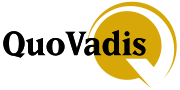Hallo,
meine neue Kamera (Pentax K1) bietet die Möglichkeit, Tracks zu speichern und zu exportieren. Leider nur als kml Datei.
Beim Importieren nach QV wird zwar ein Track angezeigt, leider aber ohne Uhrzeit und Datum. Beim Import als Wegpunkte wird die Zeit im Namen angezeigt, Zeit und Datum im Info Feld.
Gibt es eine Möglichkeit, die kml Dateien mit Datum und Uhrzeit zu importieren?
Der Umweg über GPSBabel hat bisher auch nichts gebracht. Die erzeugten gpx Dateien enthalten keine Uhrzeit und Datum.
Habe im Netz etwas recherchiert. Scheint ein prinzipielles Problem des kml Formates zu sein. Es gibt einzelne Bastellösungen, die aber bei mir nicht funktioniert haben.
Hat jemand eine Lösung, oder bleibt mir nur, die Files mit einem eigenen Progrämmchen auseinanderzunehmen und dann wieder mit Uhrzeit und Datum zusammenzusetzen? [Blockierte Grafik: http://forum.quovadis-gps.com/wcf/images/smilies/confused.png]
Viele Grüße
Lothar